Tabla de Contenido
![]() Sobre el autor
Sobre el autor
![]() Artículos Relacionados
Artículos Relacionados
Cómo unir canciones MP3 en un solo archivo
Si vas a hacer un viaje por carretera y quieres que tu música se reproduzca continuamente, es posible que tengas que unir archivos de audio en uno solo. Por ejemplo, combinar archivos MP3 uno tras otro y exportarlos como un único archivo, el cual te permitirá obtener un solo archivo de audio para todas las canciones que quieras reproducir.
Hay formas de unir los archivos MP3 en diferentes sistemas operativos, siempre y cuando consigas un unificador de audio que cumpla con tus exigencias. Este artículo es para los usuarios que quieren saber cuál es el mejor programa para unir archivos MP3 y cómo unir archivos MP3 en Windows/macOS/Android/iOS paso a paso.
Cómo unir canciones MP3 en un solo archivo en Windows
Los usuarios de Windows pueden probar un increíble software de edición de audio llamado EaseUS Video Editor el cual los ayudará a combinar archivos de audio como MP3 en uno solo en Windows 11/10/8.1/8/7. Como su nombre indica, este potente editor todo-en-uno te permite recortar el vídeo, y también es útil si necesitas editar algún archivo de audio.
Este editor es compatible con varios tipos de formatos de vídeo y audio, incluyendo, entre otros, MP3, MP4, MOV, AVI, etc. Cuando necesites procesar algunos clips de audio MP3, te permitirá editar un MP3, fusionar un MP3 y convertir un MP3 a cualquier otro formato que sea soportado. Además, puedes añadir efectos de sonido para enriquecer el audio y hacerlo más impresionante. Todo lo anterior se puede hacer con unos simples clics, y su interfaz amistosa lo hace más fácil, incluso si eres un principiante.
Características Principales:
- Extraer audio de vídeo con facilidad
- Guarda el archivo combinado en varios formatos
- Es el mejor unificador de archivo MP3 gratuito para Windows
- Une los archivos de vídeo en un solo archivo
Además de todas las funciones mencionadas anteriormente, también puedes utilizar este editor en muchas situaciones para satisfacer tus necesidades de trabajo y de la vida cotidiana. ¡Así que no te pierdas este maravilloso unificador de audio y vídeo!
A continuación, te mostraremos un tutorial detallado sobre cómo unir canciones MP3 en un solo archivo en Windows 11/10/8.1/8/7.
Paso 1. Elige una relación de aspecto
Como vas a trabajar solo con archivos MP3, no importa la relación de aspecto que elijas. Así que elige la relación que desees y continúa.
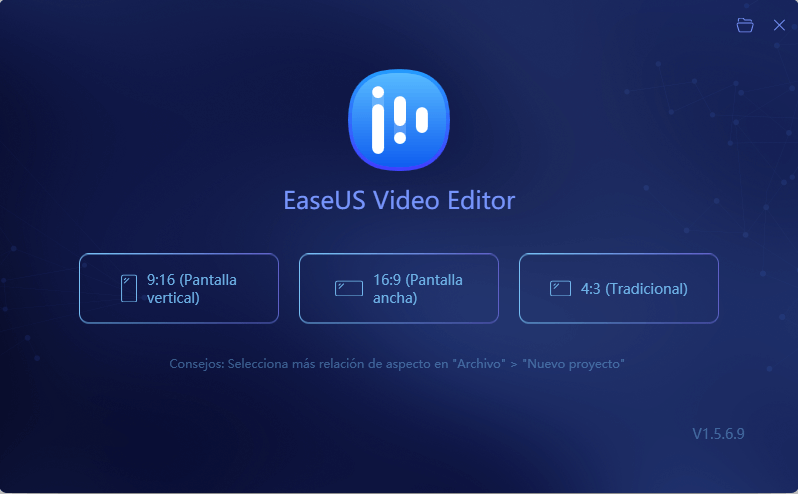
Paso 2. Importa tus archivos MP3
Si tienes tus archivos almacenados en una sola carpeta, haz clic en "Importar" seguido de "Importar carpeta" para importar todos tus archivos MP3 de una vez. También puedes arrastrar y soltar tus archivos en el software para añadirlos.
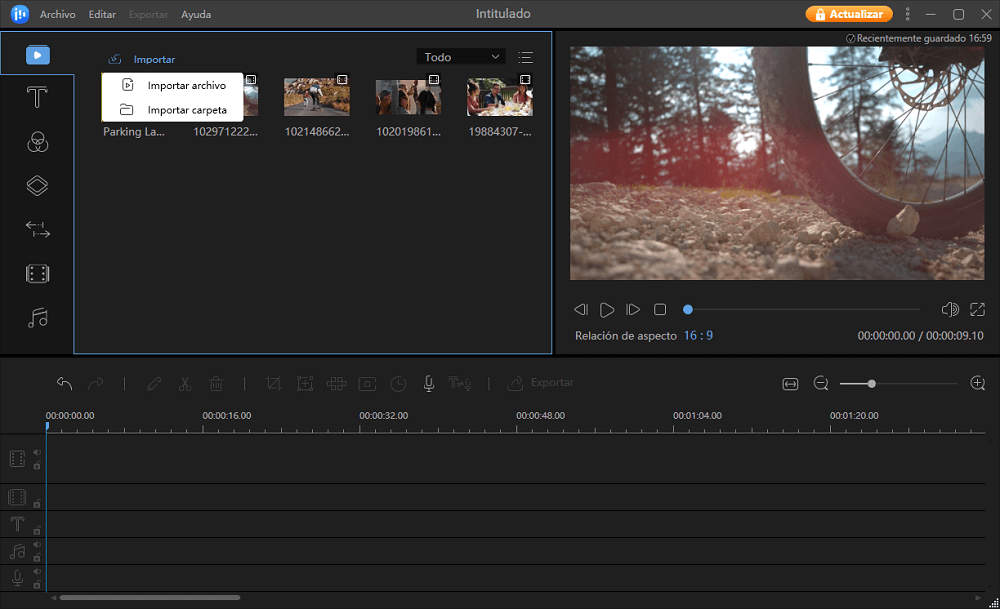
Paso 3. Une los archivos MP3 en un solo archivo
Pulsa las teclas "Control + A" de tu teclado para seleccionar todos tus archivos MP3. A continuación, haz clic con el botón derecho del ratón en cualquiera de ellos y elige "Añadir al proyecto". Tus archivos se añadirán a la línea de tiempo. Puedes cambiar el orden de las pistas si lo deseas.
Paso 4. Guarda el archivo MP3 unido
Ahora estás a un solo paso de combinar tus archivos. Haz clic en "Exportar" en la parte superior, elige la pestaña "Audio" en la siguiente pantalla y selecciona "MP3". A continuación, pulsa "Exportar" en la parte inferior, y se creará tu archivo combinado.
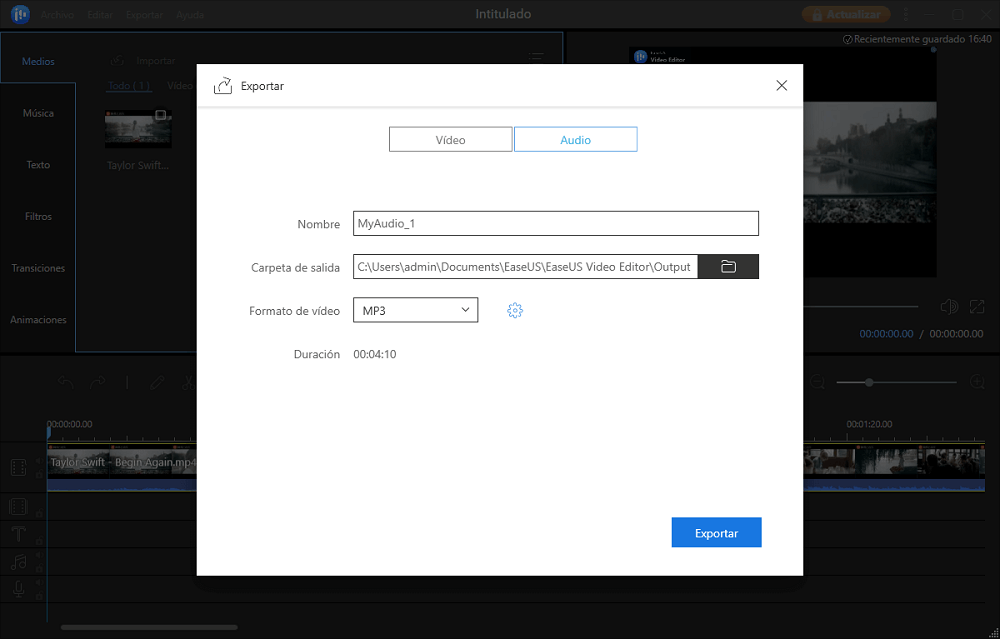
El archivo que ha producido el software contiene todos los archivos MP3 que has elegido. Todos esos archivos está fusionados ahora en un único archivo MP3 para que puedas reproducirlo.
Cómo unir archivos MP3 en Mac
Los usuarios de Mac pueden utilizar iMovie y Audacity como combinador de MP3 para fusionar varios archivos de audio en una sola pista. Esta sección te presentará esas dos herramientas de combinación de MP3 y te mostrará los pasos para hacerlo.
#1. Cómo combinar archivos MP3 Mac con iMovie
iMovie es un combinador de archivos de audio gratuito creado por Apple para ayudar a los usuarios de dispositivos Apple a editar archivos de audio y vídeo. Aunque la aplicación se centra más en la parte de edición de vídeo, también puedes utilizarla para unir tus archivos MP3.
Una de las ventajas de utilizar iMovie para combinar tus archivos MP3 es que puedes importar tu música desde iTunes directamente. No necesitas primero extraerla a tu escritorio y luego añadirla a la aplicación. Tiene directamente una integración con iTunes que te permite importar tus archivos fácil y rápidamente.
Pasos para unir archivos de audio en Mac:
Paso 1. Inicia la aplicación iMovie en tu Mac, haz clic en "Crear Nuevo" y elige "Película".
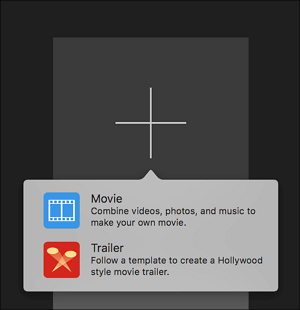
Paso 2. Haz clic en el menú "Archivo" de la parte superior y selecciona "Importar Medios" para importar tus archivos MP3 a la aplicación. A continuación, selecciona todos los archivos que quieras fusionar y, una vez que estén en la aplicación, arrástralos a la línea de tiempo.
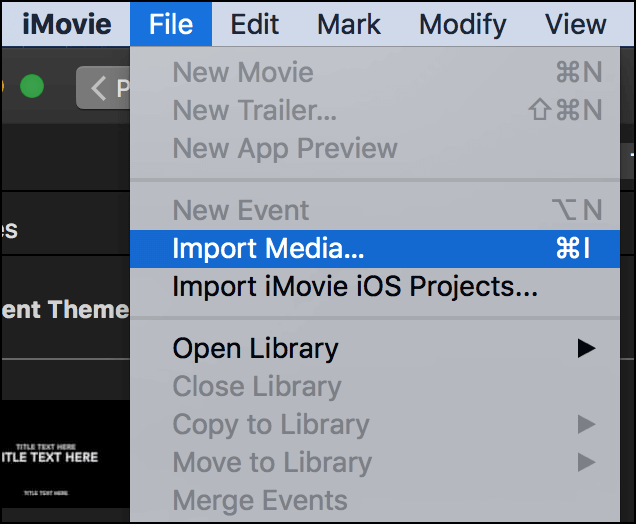
Paso 3. Si quieres cambiar el orden de tus archivos, puedes hacerlo ahora. Para ello, basta con que los arrastres y coloques donde quieras, así es como se fusionarán en tu máquina.
Paso 4. Haz clic en el menú "Archivo" de la parte superior y selecciona "Compartir" seguido de "Archivo".
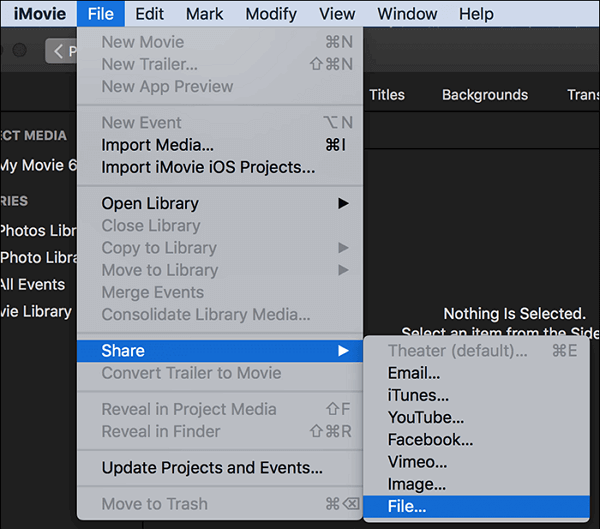
Paso 5. Selecciona "Sólo audio" en el menú desplegable "Formato", elige "MP3" del menú desplegable "Formato de archivo" y haz clic en "Siguiente" para continuar.
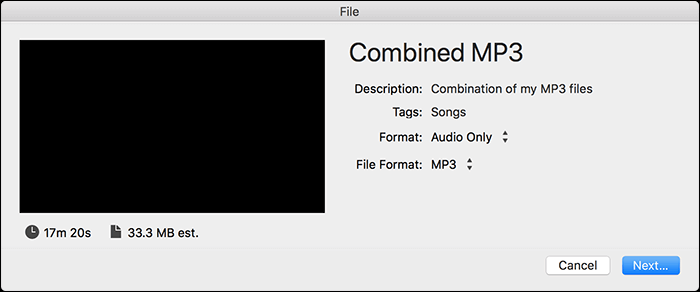
Tu archivo se exportará en un formato MP3 el cual contendrá todos sus archivos MP3.
#2. Cómo combinar varios archivos MP3 en uno solo con Audacity
Audacity es un gran editor y grabador de audio de código abierto que puedes utilizar en casi todos los sistemas operativos, incluyendo Windows, macOS y Linux. Una de las ventajas más atractivas de este software de código abierto es que permite añadir algunos complementos para enriquecer sus funciones. Además, su uso es gratuito.
Como herramienta de edición de audio competente, puedes utilizarla para procesar tus pistas de audio libremente. Por ejemplo, puedes cortar, copiar, pegar y eliminar los clips. Además, también es posible fusionar archivos de audio en uno solo utilizando esta herramienta. Adicionalmente, este editor es compatible con varios formatos de archivo y permite combinar varios archivos MP3 en uno solo.
Cómo combinar canciones en una sola pista con el unificador de archivos MP3 Joiner de Audacity:
Paso 1. Importa todos los clips de MP3 que necesitas combinar en Audacity.
Paso 2. Haz clic en "Pistas" en la barra de herramientas, y haz clic en "Alinear pistas"> "Alinear extremo a extremo".
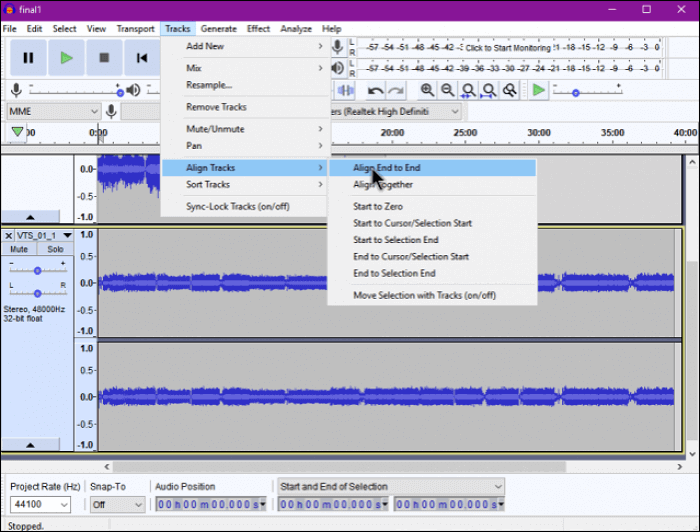
Paso 3. Entonces, podrás exportar esas pistas mientras los fusionas en un solo archivo. Haz clic en "Archivo" > "Exportar" > "Exportar como MP3".
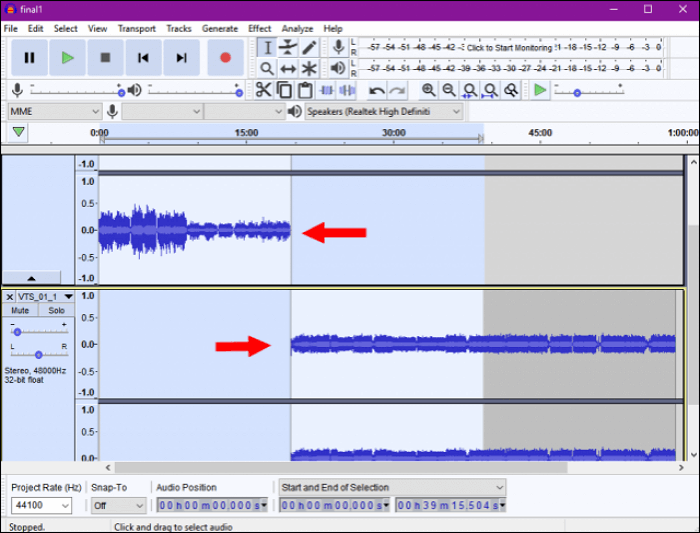
Cómo combinar varios archivos MP3 en uno solo en línea
Una de las formas más sencillas de fusionar archivos de audio es utilizar un unificador de MP3 online. Si alguna vez has realizado una búsqueda en Google sobre los unificadores de MP3, probablemente te habrás encontrado con decenas de opciones. La mayoría de ellas funcionan como se anuncia y te ayudan a combinar tus múltiples archivos en uno solo.
Como se trata de herramientas en línea y basadas en la web, no es necesario instalarlas en el ordenador. Funcionan directamente en tu navegador web y te permiten cargar y fusionar tus archivos MP3 en línea. Una vez terminado el procedimiento, puedes guardar el archivo resultante en tu ordenador desde el sitio web.
Cómo combinar archivos de audio en línea:
Paso 1. Abre una nueva pestaña en tu navegador y dirígete a un sitio como Audio Joiner u otro unificador de MP3 online.
Paso 2. Una vez que estés en el sitio, haz clic en el botón que dice "Añadir Pistas" para añadir tus archivos MP3. A continuación, elige los archivos desde tu ordenador y se cargarán en el sitio.
Paso 3. Verás los archivos en tu pantalla una vez cargados. Si quieres cambiar su orden. Pasa el mouse por encima de una pista y haz clic en el icono de la flecha hacia arriba o hacia abajo.
Paso 4. También puedes especificar una hora de inicio y de finalización para tus archivos. De este modo, comenzarán a una hora determinada y terminarán a la hora que elijas. Utiliza las opciones de tu pantalla para hacerlo.
Paso 5. Por último, elige un formato de salida en el menú desplegable "Formato" y haz clic en "Unir" . Verás como comenzarán a unirse tus archivos.
Paso 6. Haz clic en "Descargar" en la siguiente pantalla para descargar el archivo fusionado. También puedes subir directamente el archivo a tu cuenta de Dropbox o Google Drive haciendo clic en el icono de la flecha junto al botón.
Ahora podrás reproducir el archivo descargado en cualquiera de tus reproductores de música, y debería reproducirse como un archivo continuo en lugar de varias pistas de música.
Cómo combinar archivos MP3 en el iPhone
Los usuarios de iPhone no se quedan atrás cuando se trata de unir archivos MP3, ya que también tienen algunas aplicaciones increíbles para ayudarles con la tarea. Muchas de estas aplicaciones son de uso gratuito, y puedes fusionar fácilmente tus archivos con ellas.
Esto significa que no necesitas transferir tus archivos a tu ordenador para fusionarlos, ya que puedes hacer la tarea directamente en tu iPhone. Además, no hay necesidad de desembolsar ningún dinero, porque la aplicación la puedes utilizar gratuitamente.
Tutorial sobre la combinación de archivos de audio en el iPhone:
Paso 1. Abre la "App Store" de tu iPhone e instala la aplicación Handy Audio Editor. No debería tardar demasiado en hacerlo.
Paso 2. En la pantalla principal de la aplicación, encontrarás opciones para realizar varias tareas. Por ejemplo, pulsa sobre la opción que dice "Fusión" para fusionar tus archivos de audio. También puedes utilizar la aplicación para realizar otras tareas.
Paso 3. Ahora tienes que añadir tus archivos MP3 a la aplicación. Para ello, haz clic en el icono de los auriculares en la esquina superior derecha y elige "Reproductor de Medios". A continuación, elige los archivos de música que deseas combinar cuando se inicie la aplicación Música.
Paso 4. Una vez añadidos los archivos, pulsa sobre "Fusionar" para comenzar a fusionar tus archivos. Espera unos segundos.
Paso 5. Por último, pulsa sobre "Guardar" en la esquina inferior derecha para guardar el archivo fusionado a tu dispositivo
Eso es todo lo que se necesita para combinar MP3 en un iPhone.
Cómo unir archivos MP3 en Android
Si eres un usuario de Android, tienes muchas opciones para combinar y fusionar tus archivos MP3. La Play Store está llena de muchas aplicaciones que puedes utilizar para realizar tu tarea en tu dispositivo. Además, la mayoría de las aplicaciones son gratuitas, por lo que no necesitas gastar nada para hacer tu tarea.
Una de estas aplicaciones es Mp3 Cutter & Merger, que te permite cortar tus archivos MP3 y te ayuda a fusionar tus MP3. Tiene una interfaz agradable y fácil de usar, y puedes tener tus archivos fusionados con la aplicación en poco tiempo.
Cómo combinar dos archivos de audio en uno en Android:
Paso 1. Abre la "Play Store", descarga e instala la aplicación MP3 Cutter & Merger en tu dispositivo.
Paso 2. Cuando se abra la aplicación, pulsa el botón "Fusionar MP3" para acceder a la función de fusión de la aplicación.
Paso 3. Pulsa el botón "Pista 1" y añade el primer archivo que deseas fusionar. A continuación, pulsa sobre "Pista 2" y añade tu segundo archivo MP3.
Paso 4. Una vez añadidos los archivos, introduce un nombre para el archivo de salida y pulsa el botón "Iniciar".
Paso 5. El archivo combinado estará entonces disponible para ser reproducido y utilizado en tu dispositivo.
Conclusión
En este artículo se habla sobre cómo unir archivos MP3 en diferentes dispositivos. Si estás buscando un software para unir MP3 para combinar archivos de audio, esta guía te será útil, ya que presentó los mejores 6 programas para unir MP3 que puedes encontrar para Windows, MacBook, iPhone y teléfonos Android. Usando el software para fusionar archivos MP3, obtendrás un archivo de audio completo que puede reproducirse continuamente.
Si trabajas en un PC con Windows, EaseUS Video Editor es tu mejor opción. Puedes aplicar efectos de sonido, cambiar la velocidad del audio y editar los archivos de audio con unos simples clics.
Sobre el autor
"Me gustaría compartir con vosotros mis experiencia de años en la resolución de problemas de recuperación de datos y de particiones de disco, con la esperanza de haceros la vida más fácil y agradable."
